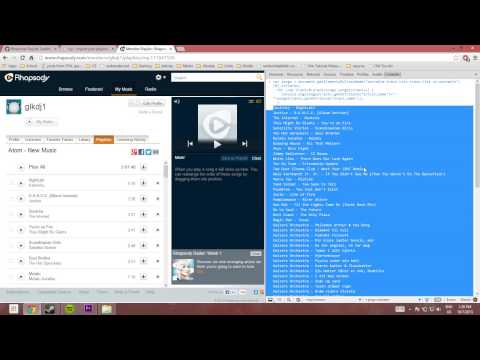
콘텐츠
이 가이드는 5 초 이내에 Spotify 재생 목록을 복사하는 방법을 보여줍니다. 모든 Spotify 재생 목록을 복사 할 수 있지만 복사본을 보관하고 싶은 멋진 공유 재생 목록을 찾을 때 가장 유용합니다. 우리는 이것을 사용하여 새로운 음악으로 끊임없이 변경되는 공유 Spotify 재생 목록의 사본을 저장합니다.
Spotify 재생 목록을 개인 Spotify 재생 목록에 복사하면 계속해서들을 수 있도록 변경되지 않는 복사본을 유지할 수 있습니다. 원래 공유 된 Spotify 재생 목록은 여전히 재생 목록 목록에 있으므로 계속해서 새로운 음악을 얻을 수 있습니다. 공유 된 Spotify 재생 목록을 자신의 것으로 복사하는 또 다른 이점은 좋아하지 않는 노래를 삭제하거나 재생 목록에 포함 할 노래를 추가 할 수 있다는 것입니다.
Spotify 재생 목록을 복사하는 방법을 알아 봅니다.
새 Spotify 재생 목록에 노래를 하나씩 추가 할 필요는 없지만 iPhone, Android 또는 iPad에서는이 작업을 수행 할 수 없습니다. 이것은 컴퓨터에서 가장 잘 작동합니다. 이 작업을 위해 재생 목록을 로컬에 저장하거나 오프라인에서 사용할 필요가 없습니다.
이 작업을 수행하려면 컴퓨터에 Spotify 앱 또는 프로그램이 설치되어 있어야합니다. Spotify 웹 플레이어 또는 모바일 장치에서는이 작업을 수행 할 수 없습니다. 시작하려면 Spotify 앱을 다운로드하거나 컴퓨터에서 앱을 엽니 다.
Spotify 재생 목록을 복사하는 방법
이 경우 변경 전 일주일 동안 만 사용할 수 있었던 공유 Spotify 재생 목록의 복사본을 만들고 있습니다. 제작자가 여러 아티스트의 믹스로 다시 변경하기 직전에 공유 된 Spotify 재생 목록을 저장하여 414 곡 재생 목록을 그대로 유지했습니다.
컴퓨터의 Spotify 앱에서 복사하려는 Spotify 재생 목록을 클릭하십시오. 이제 선택하거나 강조 표시해야하는 트랙 목록이 표시됩니다.
Spotify 재생 목록을 열고 하나의 노래를 클릭 한 다음 모두 선택하십시오.
각 트랙을 클릭하는 대신 강조 표시하려면 한 트랙을 클릭하십시오. 추가 된 날짜를 클릭하면 실수로 트랙이나 앨범으로 이동하지 않습니다. 복사본을 만들려면 재생 목록에 있어야합니다.
하나의 트랙을 선택한 후 모든 트랙을 선택하려면 Mac에서는 Command + A를, Windows에서는 Control + A를 누릅니다.. 이제 모든 트랙이 밝은 회색으로 강조 표시됩니다.
마우스 오른쪽 버튼을 클릭하고 모든 트랙을 새 Spotify 재생 목록에 추가하십시오.
Windows에서 트랙을 마우스 오른쪽 버튼으로 클릭하거나 Mac에서 두 손가락 클릭. 마우스를 위로 이동 추가 한 다음 재생 목록 이름을 선택하거나 새 재생 목록을 만듭니다..
Spotify 재생 목록을 복사하기 위해 수행해야하는 모든 작업입니다. 이렇게하면 변경되지 않는 계정 사본이 생성됩니다. 이제 재생 목록의 이름을 바꾸고 재생 목록을 편집 할 수 있으며 생성 한 재생 목록처럼 작동합니다.
가이드를 사용하여 iPhone, iPad 또는 Android 장치에 Spotify 재생 목록을 다운로드 할 수 있습니다. 이것은 재생 목록과 공유 된 Spotify 재생 목록에서 작동합니다.


